Programmazione NodeMCU con telefono (Blynk)
Posto suPer prima cosa l'IDE Arduino deve essere scaricato e installato dal sito web Arduino : https://www.arduino.cc/en/Main/Software
Fare clic su "Windows Installer"
Fare clic su "Windows Installer"
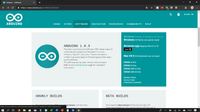
Fare clic su "Basta scaricare"
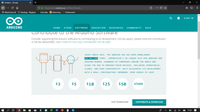
Fai clic su Salva, quindi esegui.
Se il tuo PC ti chiede se l'app può apportare modifiche al tuo PC, premi "sì".
Segui le istruzioni sullo schermo per installare il software Arduino .
Se il tuo PC ti chiede se l'app può apportare modifiche al tuo PC, premi "sì".
Segui le istruzioni sullo schermo per installare il software Arduino .
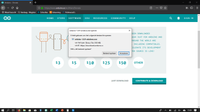
Ora che il software Arduino è stato installato, è necessario installare la libreria Blynk:
https://github.com/blynkkk/blynk-library
Premere "Scarica ZIP"
https://github.com/blynkkk/blynk-library
Premere "Scarica ZIP"
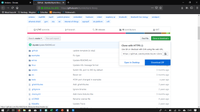
Premere aperto.
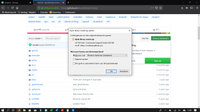
Premere copia.
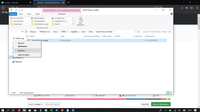
Incolla questa cartella nella cartella: C:\Program Files (x86)\ Arduino \libraries
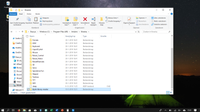
Ora è necessario installare la libreria NodeMCU:
Vai a file, preferenze
Vai a file, preferenze
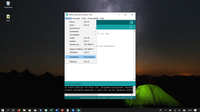
Per ulteriori URL del board manager, inserisci questo link e premi OK: http://arduino.esp8266.com/stable/package_esp8266com_index.json
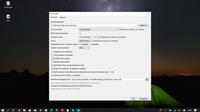
Ora vai su strumenti, bacheca, gestione della bacheca.
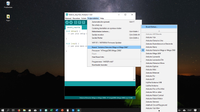
Digita esp8266 e premi installa:
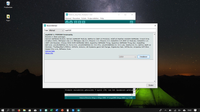
Ora l'IDE Arduino è pronto per l'uso con NodeMCU.
L'app Blynk deve ora essere installata dal Play Store o dall'App Store:
Androide: https://play.google.com/store/apps/details?id=cc.blynk&hl=nl
I phone: https://itunes.apple.com/us/app/blynk-iot-for-Arduino-esp32/id808760481?mt=8
Una volta installata l'app Blynk, è necessario creare un account e copiare la chiave API dall'app.
Installa l'app Blynk.
L'app Blynk deve ora essere installata dal Play Store o dall'App Store:
Androide: https://play.google.com/store/apps/details?id=cc.blynk&hl=nl
I phone: https://itunes.apple.com/us/app/blynk-iot-for-Arduino-esp32/id808760481?mt=8
Una volta installata l'app Blynk, è necessario creare un account e copiare la chiave API dall'app.
Installa l'app Blynk.
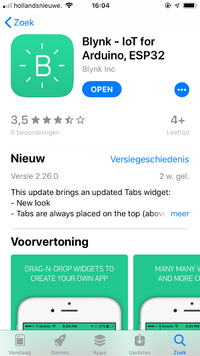
Crea un nuovo progetto e assegnagli un nome. Quindi devi premere Email all sotto la voce Auth tokens. L'e-mail che ricevi nella tua casella di posta ora contiene un codice lungo che devi salvare per dopo.
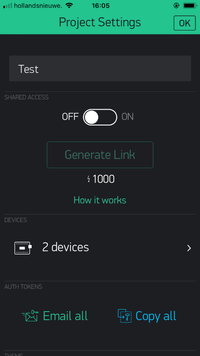
Ora programmeremo il NodeMCU.
Prendi il tuo NodeMCU con un cavo USB e collegalo al tuo computer.
Ora devi aprire il software Arduino .
Seleziona strumenti, porta e ora premi la porta COM del tuo NodeMCU.
Prendi il tuo NodeMCU con un cavo USB e collegalo al tuo computer.
Ora devi aprire il software Arduino .
Seleziona strumenti, porta e ora premi la porta COM del tuo NodeMCU.
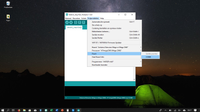
Ora premi strumenti, scheda e premi NodeMCU 1.0
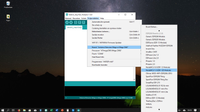
Ora vai su Esempi, Blynk, Boards_WiFi, NodeMCU
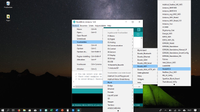
Ora inserisci il codice che hai ricevuto nella tua casella di posta invece di "YourAuthToken".
Al posto di "YourNetworkName" e "YourPassword", inserisci il nome e la password della tua rete. (non dimenticare le parentesi prima e dopo il codice e il nome della tua rete e la password.)
Al posto di "YourNetworkName" e "YourPassword", inserisci il nome e la password della tua rete. (non dimenticare le parentesi prima e dopo il codice e il nome della tua rete e la password.)
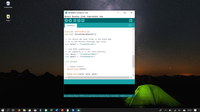
Quindi premi upload (quella è la freccia destra nella barra blu) e il codice è sul NodeMCU. Mentre il computer sta caricando, premi il pulsante di reset sul tuo NodeMCU una volta per due secondi.









